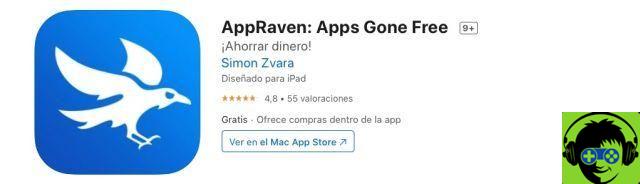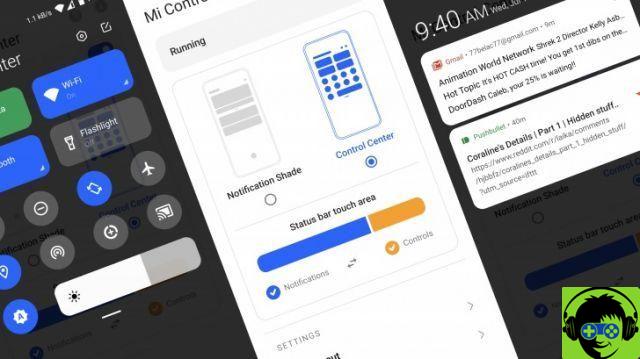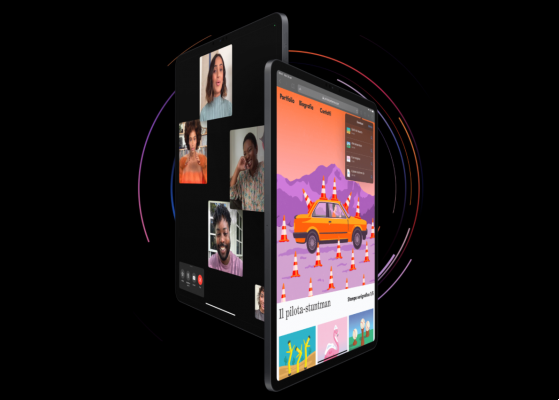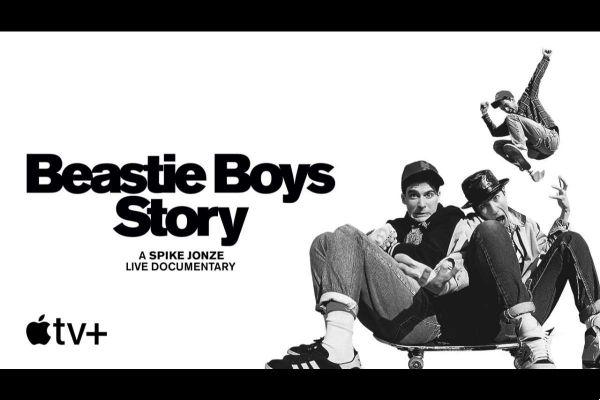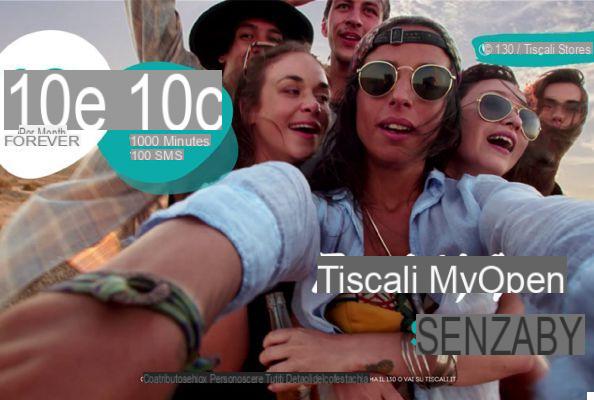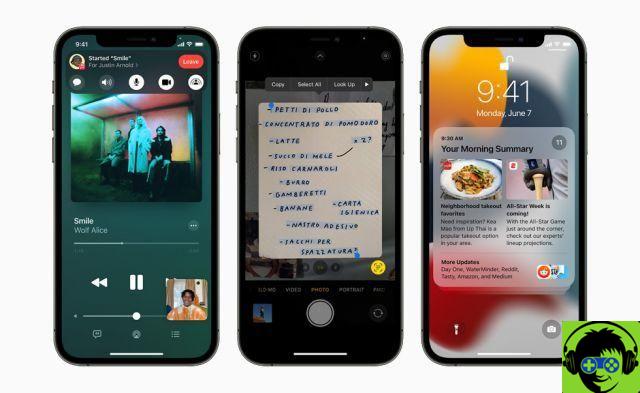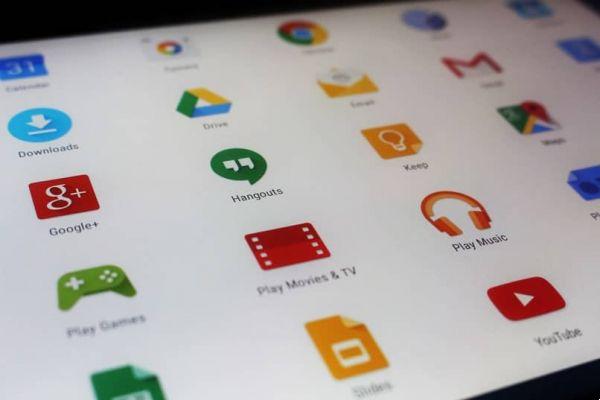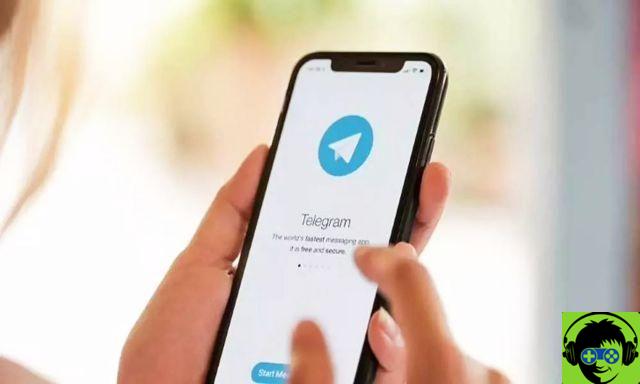Il existe actuellement de nombreuses applications Android qui attirent l'attention des utilisateurs. Cependant, certains nécessitent un téléphone puissant et à jour pour fonctionner. Une solution rapide et peu coûteuse est installer l'émulateur d'application Anbox Android sur Ubuntu Linux
N'oubliez pas de libérer de l'espace sur le disque dur d'Ubuntu Linux pour utiliser correctement ces applications depuis votre ordinateur.
Le nombre d'utilisateurs qui utilisent Ubuntu chaque jour augmente en raison de sa flexibilité et de la grande variété de versions différentes. Maintenant qu'il est possible d'installer des applications Android dans ce système d'exploitation, cela intéresse davantage de personnes.
Étapes pour installer des éléments pré-Anbox
L'émulateur Anbox utilise deux modules de noyau pour fonctionner. S'ils les ont, ils n'ouvrent pas de problème avec l'installation, mais s'ils ne les ont pas, l'émulateur ne fonctionnera pas. Les modules sont appelés ashem et liant.
Le moment venu ou lorsque vous n'en avez pas besoin, vous pouvez désinstaller le programme ou l'application dans Ubuntu depuis le terminal, sans complications majeures et ainsi éviter de prendre de la place sur votre disque dur.
Installation d'Ashem et de Binder
Pour savoir si votre ordinateur dispose des deux modules requis, vous devez ouvrir un terminal de commande en appuyant simultanément sur i clés » Ctrl »» autre »» T ". Une fois le terminal ouvert, entrez la commande « ls -1 /dev/{ashmem, classeur} » et devrait répondre avec «/dev/ashmem» et «/dev/binder».
Si rien n'apparaît dans le terminal, cela signifie que ces deux modules ne sont pas installés et vous devez continuer à le faire pour qu'Anbox fonctionne. Vous devez connaître les versions existantes du système d'exploitation Ubuntu pour déterminer celles qui sont fournies avec ces modules.
Pour installer ces deux modules, il vous suffit de saisir la commande suivante « sudo add-apt-repository ppa: morphis / anbox-support » dans un terminal et exécutez-le. Après cela, vous devez entrer «mise à jour sudo apt», enfin « sudo apt install Linux-headers-generic anbox-modules-dkms » et exécutez-les.

Installation instantanée
Un autre élément qui doit être installé avant Anbox est " snapd ". Il existe des distributions Ubuntu qui ont le même système intégré et d'autres qui ne sont pas compatibles. Pour savoir s'il est compatible ou non, vous devez rechercher sur Internet si la version d'Ubuntu est compatible avec " snapd «
L'installation de Snapd est simple, lancez simplement un terminal texte et copiez la commande suivante "Sudo apt install snapd" et exécutez-le. Ensuite, exécutez également la commande "sudo systemctl enable - maintenant snapd.socket" qui est utilisé pour activer snapd.
Après avoir exécuté les deux commandes, vous devez redémarrer votre ordinateur pour appliquer les modifications. Cela finira par installer les fichiers nécessaires pour pouvoir procéder à l'installation de l'émulateur d'application Anbox Android sur Ubuntu Linux.
Étapes pour installer l'émulateur d'application Anbox Android sur Ubuntu Linux
Une fois tous les modules complémentaires installés, vous pouvez commencer à installer Anbox. Pour cela, vous devrez exécuter un terminal de commande. Dans le terminal, vous devez copier et exécuter la commande suivante pour exécuter cette « Sudo snap install – devmode – edge anbox ».
Cela lancera l'installation de l'émulateur d'application Anbox Android sur Ubuntu Linux. Il convient de noter que cela prendra un certain temps et une fois cela fait, vous devrez redémarrer votre ordinateur. Après le redémarrage de l'ordinateur, le programme peut être lancé de deux manières. L'un est selezionare l'icône du programme située dans le menu de démarrage.
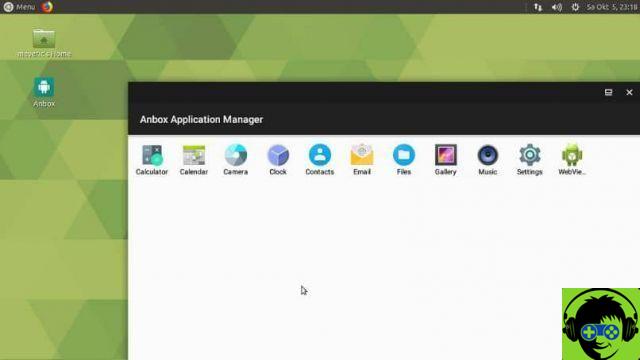
La deuxième façon est d'exécuter la commande suivante dans un terminal «Lancement anbox – package = org.anbox.appmgr – composant = org.anbox.appmgr.AppViewActivity». Il est possible que dans certains cas, l'application échoue car certaines versions d'Ubuntu n'acceptent pas les paramètres Snap et cette erreur se produit donc.
Pour résoudre le problème, vous devez exécuter la commande "source /etc/profile.d/apps-bin-path.sh" dans une borne. Cependant, sans configuration supplémentaire, cela devra être appliqué à chaque démarrage de l'ordinateur, ce qui est gênant.
Pour compléter la solution, entrez cette commande "Sudo ln -s/var/lib/snapd/bureau/applications/usr/partage/applications/snapd" et courir. Cela terminera l'installation de l'émulateur d'application Android Anbox sur Ubuntu Linux et permettra son utilisation quotidienne et confortable.